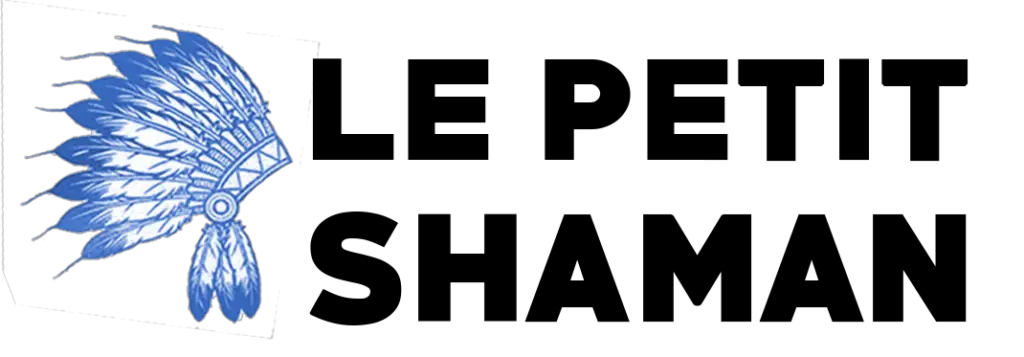Comment partager un planning entre iPhone et Android ?
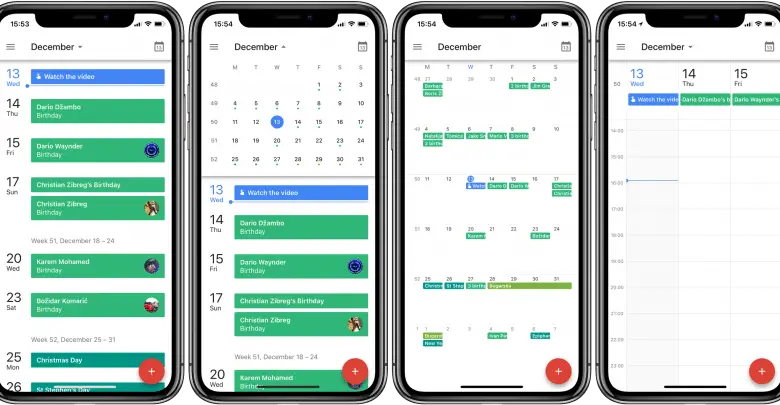
Utiliser un planning ou un calendrier sur son smartphone c’est particulièrement pratique. Que ce soit en utilisation personnelle ou professionnelle, ce genre d’applications nous permet de noter certains évènements que l’on ne veut pas oublier, entre autres.
L’avantage est qu’il est ensuite possible de partager son planning avec d’autres personnes (collègues de travail ou famille) afin qu’elles puissent ; elles aussi, le consulter et éventuellement le modifier.
Le problème c’est que quand on possède un iPhone, les applications sont différentes d’un smartphone Android. Vous vous dites sans doute qu’il est impossible de partager son planning avec tout le monde. Or, vous avez tort. Il est tout à fait possible de partager un planning entre iPhone et Android. Il suffit juste de connaitre les bonnes manipulations à faire.
Dans ce cas, quelles sont ces manipulations exactement ?
Partager un planning créé sur Google Agendas
Google Agendas est certainement l’outil le plus utilisé pour créer des plannings. Toutefois, il s’agit d’une application Google et donc utilisable sur Android. Par chance, si vous possédez un iPhone, vous pourrez récupérer votre planning créé sur Google Agendas très facilement.
Dans ce cas précis, deux solutions s’offrent à vous :
Les manipulations à faire depuis un iPhone
- Allez dans les réglages de votre appareil
- Cliquez sur « Calendriers » puis sur « Comptes »
- Choisissez l’option « Ajouter un compte » puis cliquez sur le logo Google
- Rentrez votre adresse mail ainsi que votre mot de passe
- Cliquez sur « Suivant », attendez que la synchronisation se fasse puis ouvrez votre planning Apple
Les manipulations à faire depuis un PC
- Rendez-vous dans l’application de planification Apple
- Choisissez « Calendriers » puis « Préférences » et enfin « Comptes »
- Cliquez ensuite sur Google et suivez les instructions qui s’affichent à votre écran
- Allez ensuite dans la partie « Comptes » et cliquez sur « Actualiser les calendriers »
- Attendez que la synchronisation se termine pour pouvoir accéder à votre planning sur iPhone
Partager un planning iPhone sur iCloud
Précédemment, nous avons vu comment partager un planning créé sur Android. Ici, vous allez découvrir la marche à suivre pour partager un planning Apple avec d’autres personnes et donc des personnes utilisant un smartphone Android.
Les manipulations à faire pour partager en mode privé
- Choisissez l’option « Partager » qui se trouve à droite du nom de votre planning
- Cliquez sur « Calendriers privés » puis notez l’adresse mail de la personne avec qui vous voulez partager le planning dans le champ « Ajouter une personne »
- Cliquez sur « Retour » puis choisissez les autorisations d’accès dans le menu prévu à cet effet
- Appuyez sur « Ok » pour confirmer le partage
Recommencez ces différentes étapes pour chaque personne avec qui vous voulez partager votre planning.
Les manipulations à faire pour partager en mode public
- Cliquez sur l’option « Partager » qui se trouve à droite du nom de votre planning
- Invitez toutes les personnes avec qui vous voulez partager votre planning
- Choisissez « Envoyer le lien » puis entrer les adresses mail des destinataires
- Enfin cliquez sur « Envoyer »
Comme vous l’aurez compris au vu de ce tuto, partager un planning entre iPhone et Android n’est vraiment pas difficile et ne vous prendra pas plus d’une minute.Quand c’est expliquer noir sur blanc dans un tutoriel c’est beaucoup plus facile. Pour plus de tutoriels sur l’iPhone nous vous recommandons Pixypia.com. En réalité cela parait difficile quand on ne connait pas la marche à suivre.
En effet, la plupart des gens pensent qu’il est impossible de partager un planning entre iPhone et Android ou vice-versa mais oui, c’est tout à fait possible. Alors n’ayez plus peur de créer vos plannings en vous disant que vos collègues de travail ou vos proches ne pourront pas y accéder. Les procédures sont extrêmement simples, il serait donc dommage de ne pas en profiter !